Di zaman GenZ dan Milenial sekarang ini, orang lebih tertarik menonton live video di Facebook live, terutama di TV daripada melalui postingan. Alasannya cukup sederhana. TV memiliki layar yang lebih besar untuk tampilan yang lebih baik, sehingga keluarga atau teman Anda dapat menikmati live stream bersama Anda.
Namun, Anda mungkin bertanya-tanya bagaimana cara menonton Facebook live di TV. Teruslah membaca artikel ini!

Pada artikel ini
4 Cara untuk Menonton Facebook Live di TV
Jika Anda tidak tahu bagaimana cara menonton Facebook Live di SmartTV, 4 metode langkah demi langkah ini akan membantu Anda melakukannya tanpa menghadapi masalah apa pun.
Cara 1. Casting Video Facebook ke TV
Facebook kini menawarkan opsi cast bagi penggunanya yang memungkinkan Anda menghubungkan aplikasi dengan cepat ke Smart TV Anda. Berikut adalah bagaimana cara melakukannya:
Langkah ke-1 Pastikan TV Anda sudah tersambung ke jaringan Wi-Fi yang sama dengan ponsel atau tablet Anda. Selanjutnya, buka aplikasi Facebook di perangkat Anda dan temukan video yang ingin Anda tonton.
Langkah ke-2 Selanjutnya, ketuk video untuk beralih dari mode Timeline ke mode viewing video.
Langkah ke-3 Ketuk ikon cast yang terletak di dekat tombol full-screen atau ketuk tiga titik dan pilih opsi "Cast video".
Langkah ke-4 Di perangkat Android, Anda akan mendapatkan opsi Chromecast untuk cast layar Facebook ke TV Anda. Ketuk itu, lalu pilih dongle/TV Anda dari daftar perangkat.
Langkah ke-5 Selesai! Video akan mulai diputar di Smart TV Anda.
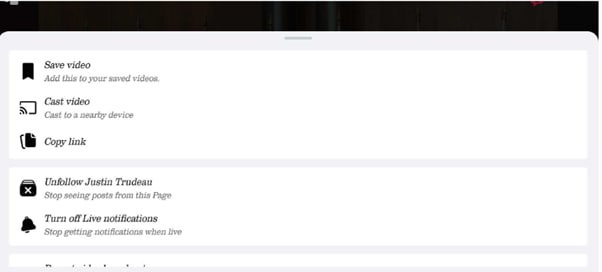
Cara 2. Menonton Facebook Live di TV Menggunakan Aplikasi AirBeamTV
Jika cara di atas tidak berhasil, Anda dapat mencoba menggunakan AirBeamTV untuk memutar FB Live di TV Anda.
AirBeamTV adalah aplikasi screen mirroring yang memungkinkan Anda dengan mudah berbagi seluruh layar atau aplikasi tertentu dengan TV atau layar apa pun, sehingga menjadikannya cara terbaik untuk berbagi presentasi, foto, dan juga video.
Berikut adalah beberapa fitur utama dari AirBeamTV:
- Gratis untuk digunakan.
- Tidak diperlukan hardware atau kabel tambahan.
- Memiliki rating 4,8/5 bintang di App Store.
- Mirror perangkat Mac, iPad, dan iPhone ke layar besar.
- Cepat dan mudah disetel.
Ikuti langkah-langkah berikut secara berurutan untuk cast Facebook Live di Smart TV menggunakan aplikasi AirBeamTV:
Langkah ke-1 Download AirBeamTV app dari App store dan coba buka. Perangkat Anda akan langsung mulai mencari TV atau layar Anda yang terhubung ke jaringan Wi-Fi yang sama.

Langkah ke-2 Pilih nama TV Anda dari daftar dan klik "Start Mirroring." Sekarang, buka aplikasi Facebook dan ketuk tab"Lainnya".
Langkah ke-3 Gulir ke bawah ke opsi "Live Video" dan ketuk untuk membukanya. Pilih live video Facebook dan nikmati live streaming di Smart TV Anda.
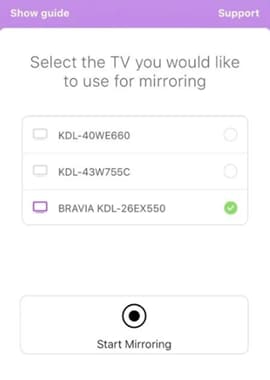
Cara 3. Cast Facebook Live ke TV Menggunakan ApowerMirror
Selain AirBeamTV, Anda juga dapat mencoba alat mirroring lainnya seperti ApowerMirror. Aplikasi canggih ini memungkinkan Anda mirror layar ponsel Anda ke TV atau tampilan lainnya secara real-time, sehingga Anda dapat dengan mudah berbagi video Facebook Live dengan teman dan keluarga Anda.
ApowerMirror bukan hanya bisa melakukan proses cast Facebook Live ke TV menjadi mudah saja, tetapi juga memiliki sejumlah fitur hebat lainnya. Misalnya tampilan full screen, screen recording, tangkapan layar, dan lainnya.
Ikuti petunjuk langkah demi langkah berikut untuk menonton FB Live di Smart TV Anda menggunakan aplikasi ApowerMirror:
Langkah ke-1 Buka App Store atau Google Play Store di perangkat Anda dan instal aplikasi ApowerMirror. Pastikan untuk mendownload aplikasinya di Smart TV Anda juga.
Langkah ke-2 Buka aplikasi di TV dan ponsel Anda. Gunakan ponsel Anda (dalam aplikasi) dan pindai QR code yang muncul di antarmuka aplikasi di TV Anda.
Langkah ke-3 Buka aplikasi Facebook di ponsel Anda, pilih live video yang ingin Anda tonton, dan layar ponsel Anda akan cast ke TV.
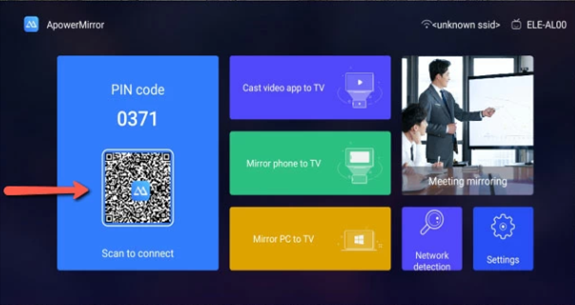
Cara 4. Hubungkan Facebook Live ke TV dengan LetsView
LetsView adalah aplikasi hebat dan mudah digunakan lainnya yang memungkinkan Anda melakukan mirror layar ponsel Anda ke TV. Anda tidak hanya dapat menonton Facebook Live di layar yang lebih besar tetapi juga melakukan lebih banyak hal lainnya. Beberapa fitur aplikasi tercantum berikut ini:
- Kompatibel dengan beberapa perangkat.
- Gratis untuk digunakan.
- Dapat digunakan untuk cast layar PC ke ponsel.
- Mudah digunakan.
- Memiliki papan tulis bawaan untuk presentasi dan juga anotasi.
Berikut ini adalah cara menghubungkan Facebook Live ke Smart TV menggunakan aplikasi LetsView:
Langkah ke-1 Instal aplikasi LetsView dari Google Play Store atau App Store di ponsel Anda. Sekarang, buka App Store di TV Anda dan download aplikasinya juga.
Langkah ke-2 Buka aplikasi di TV dan juga di ponsel Anda. Sebuah Kode PIN akan muncul di TV Anda. Ketik kode tersebut di ponsel Anda untuk memulai screen mirroring.
Langkah ke-3 Terakhir, buka aplikasi Facebook dan mulai putar Live stream yang ingin Anda tonton di layar yang lebih besar.
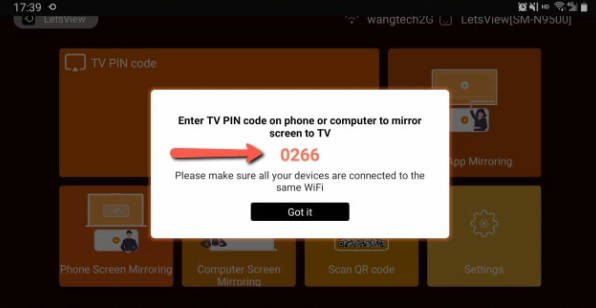
Tip Bonus: Bagaimana Cara Merekam Facebook Live Anda di Desktop?
Jika Anda ingin merekam layar video live Facebook favorit Anda untuk dilihat atau dibagikan nanti, sebaiknya gunakan Filmora Screen Recorder.
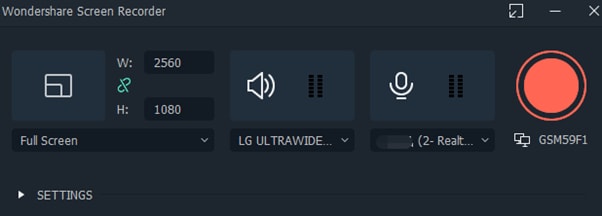
Beberapa fitur perekaman dan pengeditan utama dari Filmora adalah sebagai berikut:
- Dapat merekam layar, webcam, atau keduanya secara bersamaan.
- Memiliki berbagai macam alat pengeditan video, termasuk trim, crop, menambahkan teks dan efek, dan banyak lagi.
- Dapat membuat montase video menggunakan foto dan video favorit Anda.
- Memiliki koleksi musik bebas royalti untuk membantu Anda mengatur suasana yang sempurna untuk video Anda.
- Memiliki antarmuka yang mudah digunakan yang membuat pengeditan video Anda menjadi mudah.
Pertanyaan yang Sering Ditanyakan
Mengapa Saya Tidak Bisa Cast Facebook ke TV Saya?
Jika Anda sudah mencoba cast Facebook Live di TV dan tidak berhasil, pastikan TV dan ponsel Anda sudah tersambung ke jaringan Wi-Fi yang sama.
Alasan lain mengapa Anda mungkin tidak dapat cast Facebook ke TV Anda adalah karena jenis TV yang Anda miliki. Beberapa TV tidak kompatibel dengan teknologi yang diperlukan untuk cast Facebook.
Kesimpulan
Facebook Live adalah tren paling terkini karena menyenangkan, mudah, dan juga gratis. Banyak orang sekarang menonton FB Live di TV untuk mendapatkan tampilan video yang lebih baik daripada menggunakan layar ponsel mereka yang kecil. Jika Anda juga ingin cast facebook live ke TV, Anda dapat mencoba mengikuti 4 cara yang kami telah sebutkan di atas.
Oleh karena itu, kami telah mencoba menjawab pertanyaan Anda mengenai cara menonton Facebook Live di TV dan menjelaskan 4 cara berbeda untuk melakukannya pada artikel ini. Semua metode akan membuat pengalaman streaming Anda menjadi luar biasa. Jadi, temukan cara terbaik untuk perangkat yang ingin Anda gunakan dan mulailah melakukan cast dengan sekejap.
Kami juga memberikan tip bonus untuk merekam live stream Anda menggunakan software Filmora. Nah, itu saja yang kami akan bahas. Semoga Anda menikmati kompilasi kami dan menemukan beberapa tip yang berguna.


